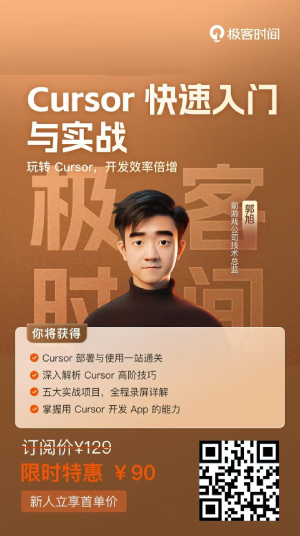
Cursor 课程跳转地址 >> http://gk.link/a/12wsI
Cursor Chat 让你可以在编辑器中询问问题或解决代码库中的问题,使用最强大的语言模型。

为了让语言模型给出好的答案,它们需要了解与代码库相关的特定信息——上下文。
Cursor 具有多种内置功能来提供聊天中的上下文,例如自动包含整个代码库的上下文、搜索网页、索引文档以及用户指定的代码块引用。它们旨在消除与代码一起使用语言模型时所需的繁琐复制粘贴。
默认情况下,Cursor Chat 位于 AI 面板中,位于主侧边栏的对面。你可以通过按 Ctrl/⌘ + L 切换 AI 面板,打开时会聚焦到聊天中。要提交查询,请按 Enter。
用户与 AI 消息
用户消息包含你输入的文本,以及你引用的上下文。你可以返回任何之前的用户消息进行编辑并重新运行查询。这将覆盖其后任何消息并生成新的消息。
AI 消息是由你选择的 AI 模型生成的响应。它们与之前的用户消息配对。AI 消息可能包含解析的代码块,可以通过 即时应用 添加到你的代码库中。
同一线程中的所有用户/AI 消息统称为聊天线程,每个聊天线程都保存在你的聊天历史中。
聊天历史
通过点击 AI 面板右上角的“上一个聊天”按钮,或按 Ctrl/⌘ + Alt/Option + L,你可以查看聊天历史。你可以点击任何聊天线程返回查看该线程中的消息,也可以通过点击铅笔图标修改线程标题,或在悬停在线程上时点击垃圾桶图标删除该线程。
Cursor 线程的标题仅为第一个用户消息的前几个单词。
默认上下文
默认情况下,Cursor Chat 包括当前文件作为上下文。你可以通过在提交时按 Alt/Option Enter 来提交没有上下文的查询,或者在 Cursor Settings > Features > Chat 中打开 默认不使用上下文。以无上下文请求开始的聊天不会为任何消息添加上下文。
在你输入时,可以在输入框下方的标签中查看将包含哪些上下文。
添加上下文
默认情况下,用户消息将包含你输入的文本,以及你引用的上下文。你可以通过 @ 符号为每个消息添加更多自定义上下文,并且默认情况下,当前查看的文件也将作为用户消息中的上下文使用。
请参见 @ 符号 页面以获取更多信息。
聊天中的 AI 修复
在代码库中修复 linter 错误的一个方便功能是使用聊天中的 AI 修复。为此,将鼠标悬停在编辑器中的错误上,然后点击出现的蓝色 AI 修复按钮。
该功能的键盘快捷键是 Ctrl/⌘ + Shift + E。

长上下文聊天(测试版)
你可以通过前往 Cursor Settings > Beta > Long Context Chat 来启用长上下文聊天。启用后,你可以通过 Ctrl/⌘ . 切换不同的聊天模式。
长上下文聊天允许你将整个文件夹作为上下文,因为支持的模型具有更大的上下文窗口。有关仅限长上下文模型的更多信息,请查看 这里。

